竖屏图片怎么调成横屏 PS如何旋转竖屏图片为横屏
更新时间:2023-08-26 10:51:42作者:jiang
竖屏图片怎么调成横屏,如今我们生活在一个数字化时代,手机成为了人们日常生活中必不可少的工具之一,而随着手机拍照功能的不断升级,我们拍摄的照片也越来越多。有时候我们会遇到一些问题,比如拍摄时竖屏拍摄的照片需要转为横屏显示,或者我们需要将一张竖屏图片旋转为横屏以适应特定的需求。如何调整竖屏图片为横屏呢?Photoshop是一个强大的图片处理工具,通过它我们可以轻松实现竖屏图片的旋转操作。接下来我们将介绍具体的操作步骤,帮助您快速解决这个问题。
方法如下:
1.使用PS打开竖屏图片后,点击左侧的裁剪图标。
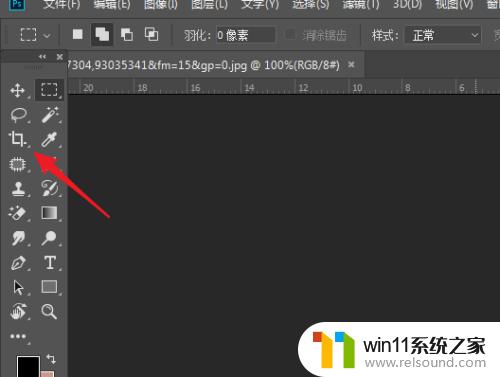
2.点击后,在图片的右侧向右进行拖拽。
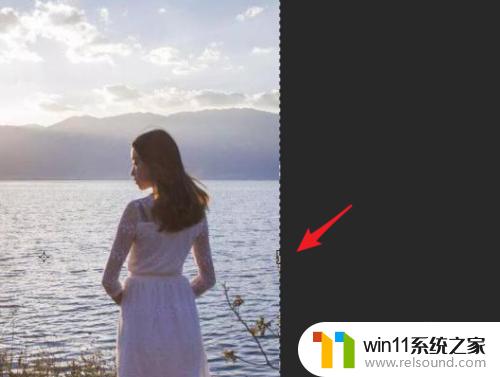
3.点击左侧的套索工具,将图片中的人物选中。
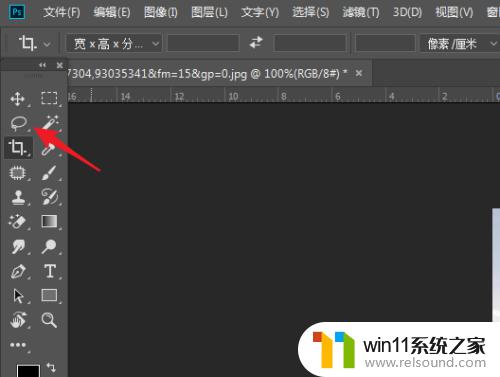
4.选中后,右键点击选区,选择存储选区的选项。
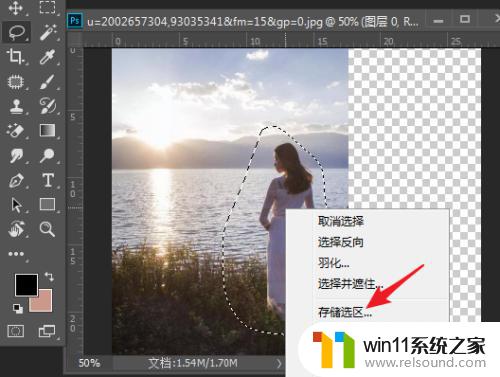
5.选择后,输入选区名称,点击确定。
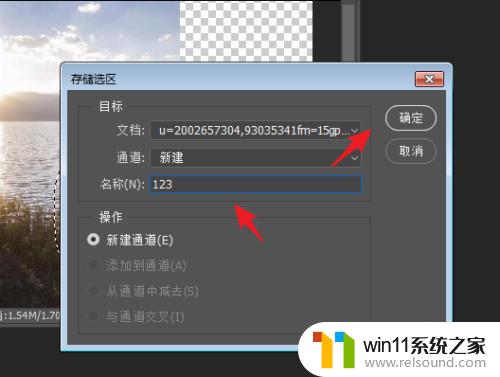
6.确定后,点击上方的编辑。选择内容识别缩放的选项。
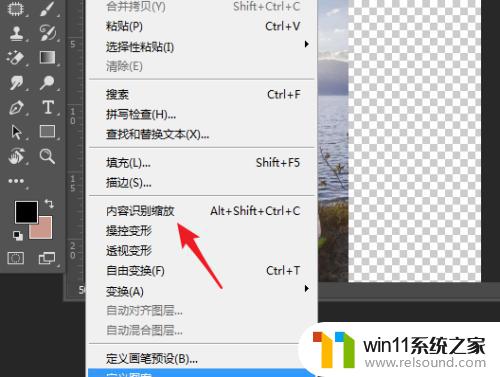
7.点击后,在保护下方,选择存储的选区。
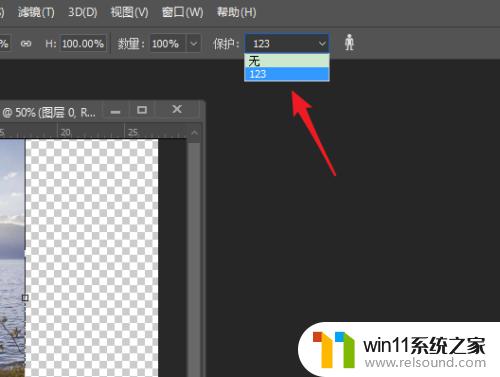
8.选择后,将图片向右拉伸。即可将竖屏图片变为横屏。
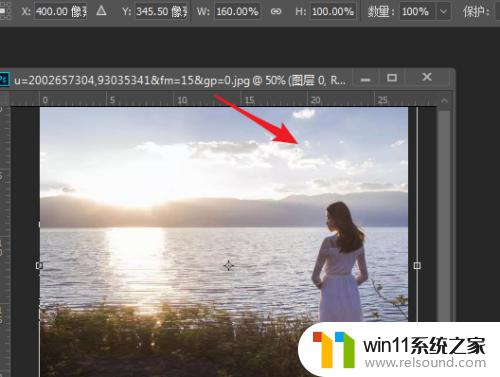
以上是关于如何将竖屏图片转换为横屏的全部内容,如果需要的话,您可以根据小编提供的步骤进行操作,希望这些内容对您有所帮助。















